מאמר זה מכסה את ההיבט של אופן התקנת חנות Google Play ב-Windows 11.
כיצד להוריד ולהתקין את חנות Google Play ב- Windows 11?
מספר שיטות שונות זמינות להתקנת חנות Play ב-Windows 11. אך החבילות החדשות הזמינות יתקינו כברירת מחדל את Amazon App Store במקום חנות Google Play.
כאן, במאמר זה, נספק לך כמה שלבים פשוטים שיתקינו ישירות ואוטומטית את חנות Google Play במערכת ההפעלה שלך ללא תשלומים נוספים מלבד אלה הנדרשים.
שלב 1: הפעל וירטואליזציה
ללחוץ ' CTRL+ALT+DELETE ' כדי לפתוח את מנהל המשימות. עבור לביצועים, לחץ על ' מעבד ' ואתה תמצא את וירטואליזציה תווית שכבר מופעלת שם:
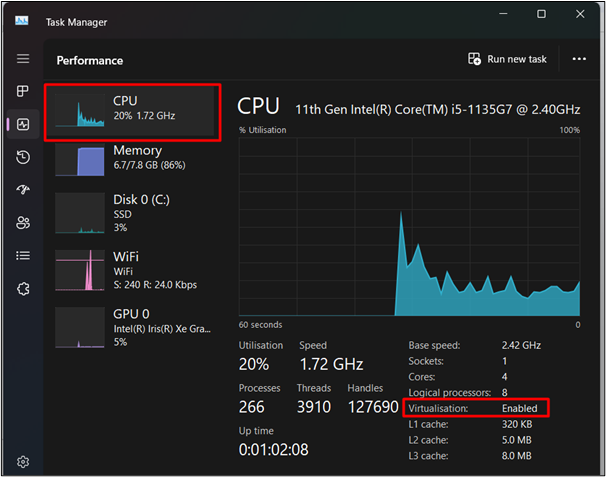
שלב 2: לחץ על האפשרות 'הפוך את תכונת Windows'.
עבור לתפריט התחל, הקלד וחפש ' הפוך את תכונת Windows '. לחץ עליו מהתוצאות ופתח אותו:
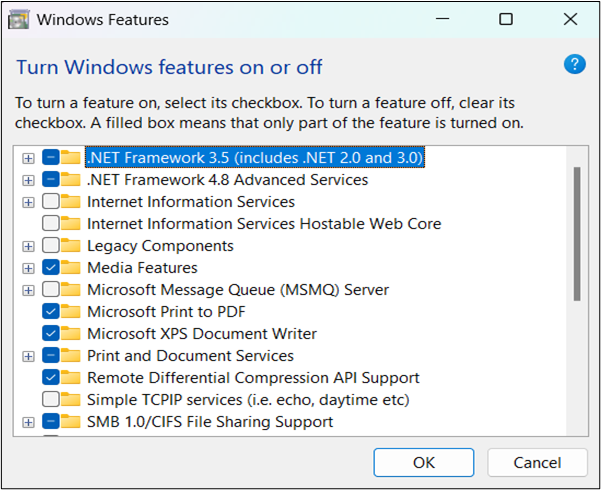
שלב 3: שנה את התכונות
גלול מטה והפעל את האפשרויות 'פלטפורמת מחשב וירטואלי', 'פלטפורמת Hypervisor של מכונה' ו-'Windows Subsystem for Linux' ולחץ על כפתור 'אישור':
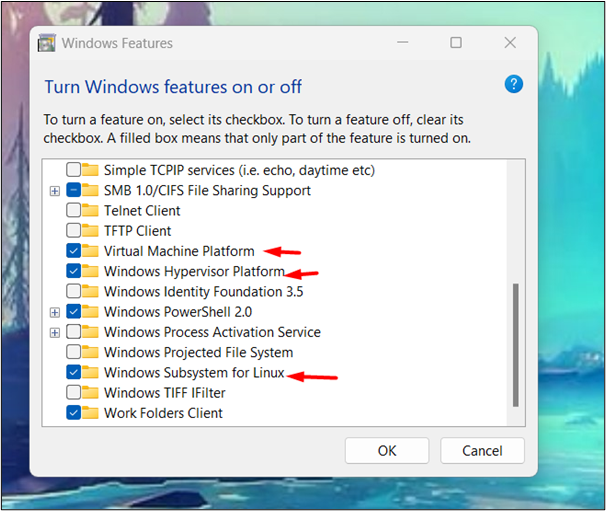
שלב 4: הפעל מחדש את המערכת
הפעל מחדש את המערכת. לשם כך, לחץ על ' אתחל עכשיו ' כפתור:
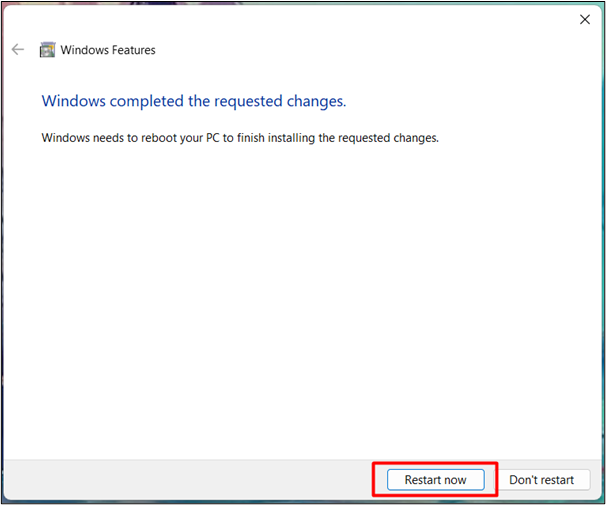
שלב 5: הורד את תוכנית ההתקנה
הקלק על ה קישור GitHub . גלול למטה בממשק ותחת ' נכסים ', לחץ על הקישור המודגש. ממשק זה מכיל מדריך התקנה, מדריך הסרת התקנה וגרסאות שונות של מתקינים:
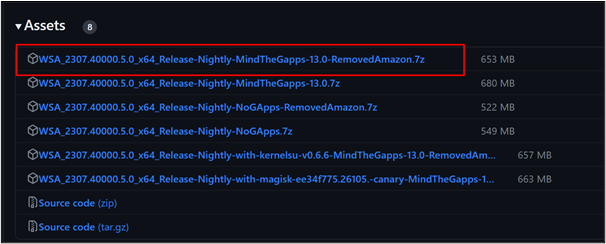
שלב 6: פתח את המתקין
פתח את תוכנית ההתקנה שהורדת:
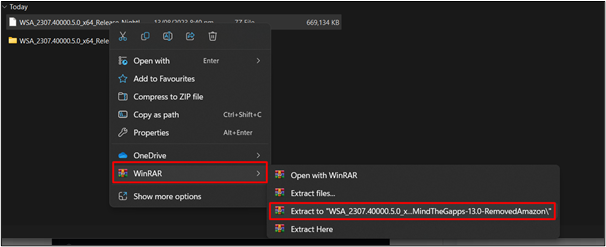
שלב 7: לחץ על תיקיית המתקין
כאן, תוכנית ההתקנה נפתחה. הוא יכיל את כל הקבצים הדרושים להתקנת חנות Google Play. לחץ פעמיים על תיקיית ההתקנה כדי לפתוח אותה:
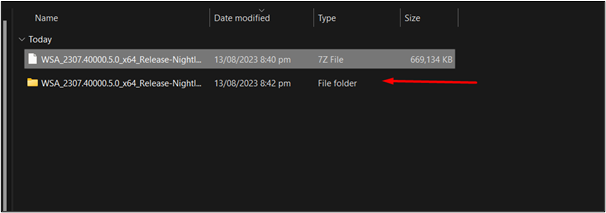
שלב 8: הפעל את קובץ ההתקנה
למצוא את ה ' להתקין ' הקובץ ולחץ על הלחצן הימני ובחר את ' הפעל עם PowerShell ' אפשרות:
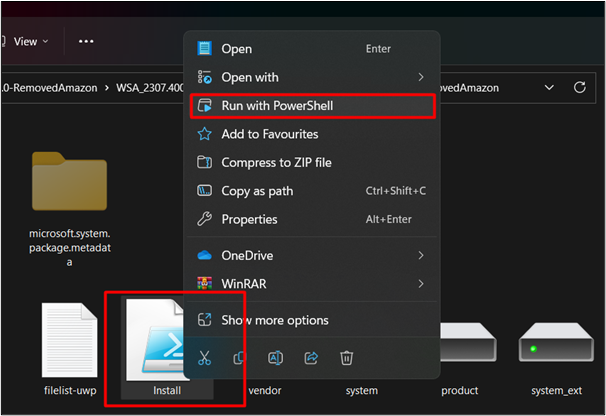
המתקין יתקין את כל הקבצים הנדרשים. זה יהיה קח קצת זמן להשלים:
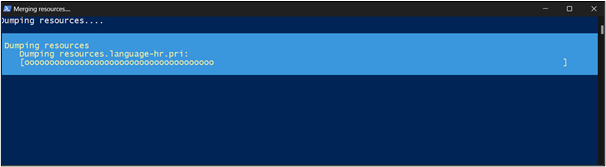
שלב 9: התקנת חנות Google Play
הנה ה חנות Google Play הותקנה במערכת שלך, ולאחר מכן כדי לגשת לפונקציונליות של חנות Play, לחץ על ' להתחבר ' כפתור:
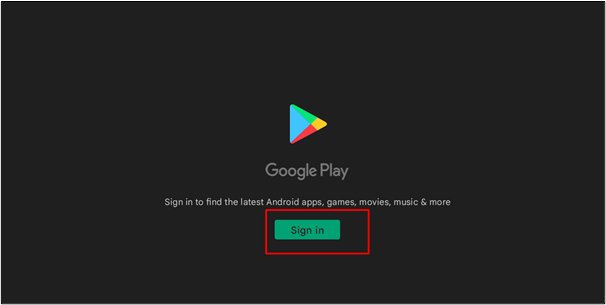
טיפ בונוס: כיצד להיכנס לחנות Google Play ב-Windows 11?
כדי להיכנס לחנות Google Play ב-Windows 11, הנה הדגמה קצרה של השלבים שאתה יכול לבצע כדי לגשת לחנות Google Play:
שלב 1: ספק כתובת דואר אלקטרוני
בשדה הטקסט המודגש הבא, ספק ' אימייל ' כתובת:
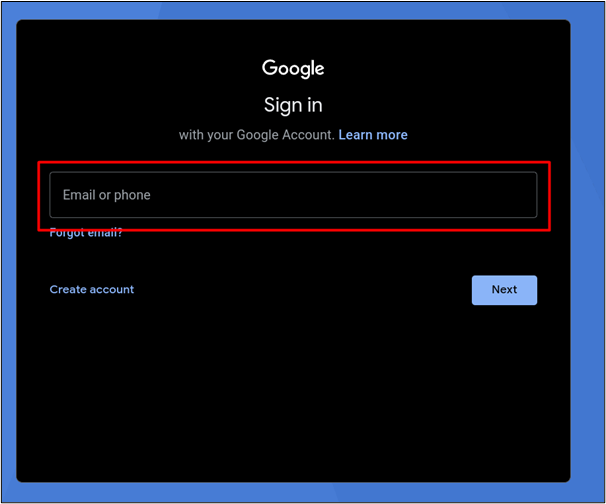
שלב 2: ספק סיסמה
כעת, ספק סיסמה ולחץ על ' הַבָּא ' לחצן בשדה המודגש למטה:
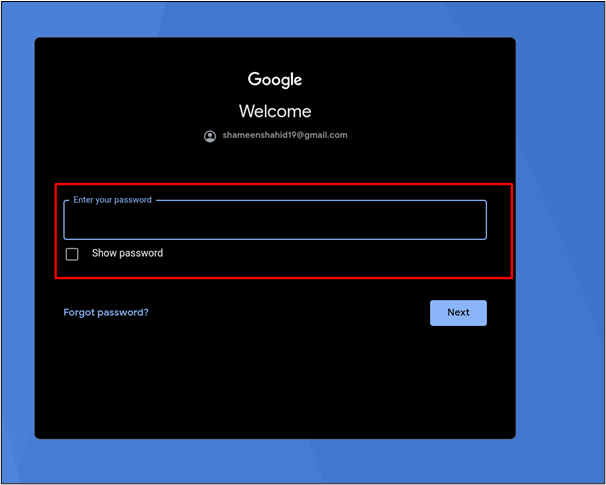
שלב 3: אימות
חנות Google Play הותקנה ומפרטת את כל האפליקציות, בדיוק כמו חנות Google Play של Android:
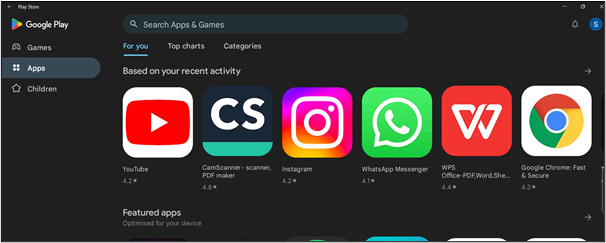
אתה יכול גם לחפש חנות Play במערכת שלך :
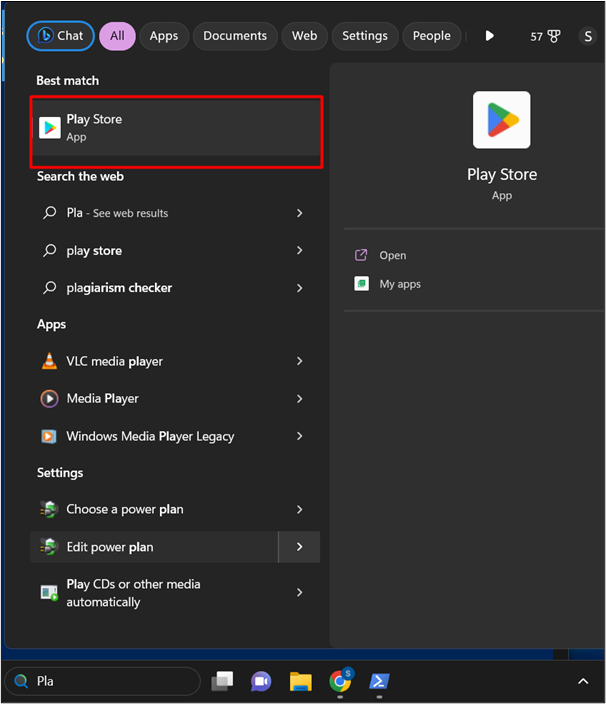
סיכום
ב-Windows 11, ניתן להתקין את חנות Play על ידי הפעלת וירטואליזציה, באמצעות מתקין GitHub ו-Windows Subsystem Android Platform. Windows 11 מאפשר למשתמשים לחוות הדמיית אנדרואיד וירטואלית למשתמשים שלה כדי להתקין אפליקציות לנייד. מאמר זה מורכב מהשיטה הפשוטה והקלה ביותר להתקנת חנות Google Play.